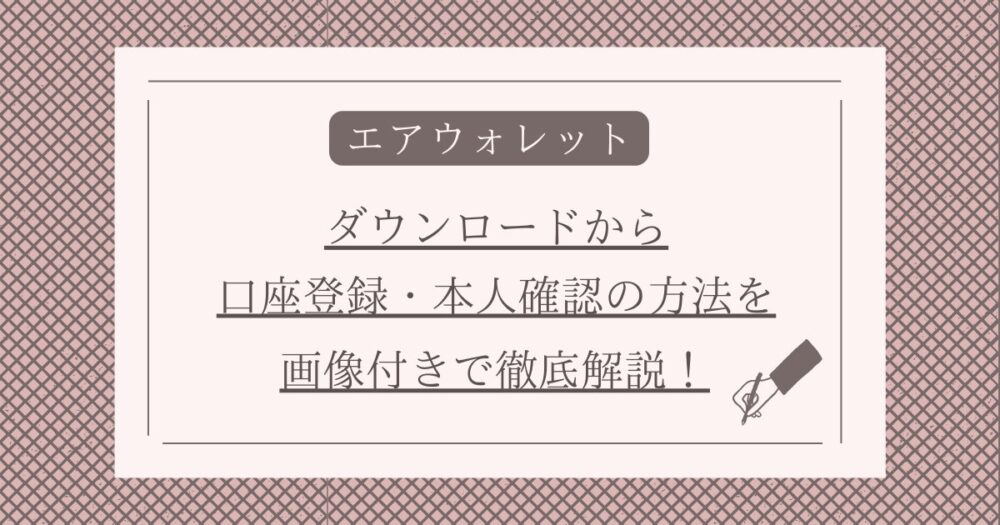リクルートと三菱UFJ銀行が設立した合弁会社「リクルートMUFGビジネス」が、提供する送金アプリ「エアウォレット」。
この「エアウォレット」のメリットは、電子決済ブランド「COIN+」を利用して、手数料無料かつ、回数制限なく、銀行口座間のお金の移動(送金・出金)を実現できるところです。
しかし、「エアウォレット」アプリをダウンロードするだけでは、この送金・出金はできず、「口座登録」と「本人確認」が必要になります。
本記事では、送金・出金などすべてのサービスが利用できるように、「エアウォレット」のダウンロードから、「口座登録」と「本人確認」完了までの手続きについて、画像付きで解説していきます。
→「エアウォレットの安全性」については、別の記事でご紹介しています。
「エアウォレット」をダウンロードする前に、キャンペーンを確認しよう!
「エアウォレット」では、随時ダウンロードキャンペーンが開催されています。
キャンペーン参加には、エントリーが必要になりますので、ダウンロードをする前に、「エアウォレット」のキャンペーンを確認するようにしましょう!
→「エアウォレット」ダウンロードキャンペーンの詳細は、公式HPをご覧ください。
ステップ1.「エアウォレット」のダウンロード・初期設定の手順
まず、初めに「エアウォレット」のダウンロード方法と、初期設定の手順について解説していきます。
(ステップ1が完了している方は、ステップ2に移行してください)
まず、「エアウォレット」をダウンロードします。
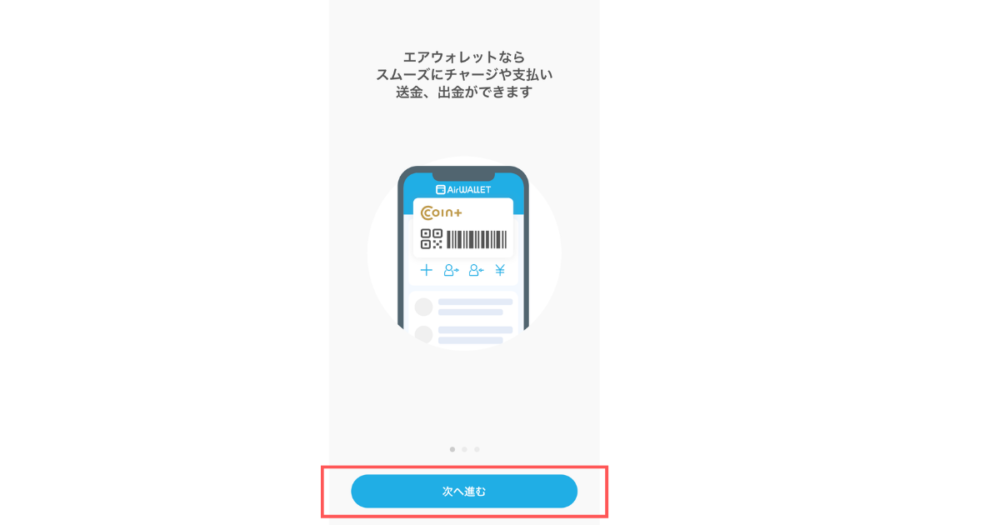
「エアウォレット」を開き、「エアウォレット」の紹介画面がいくつか表示されますので、「次へ進む」をタップしてきましょう。
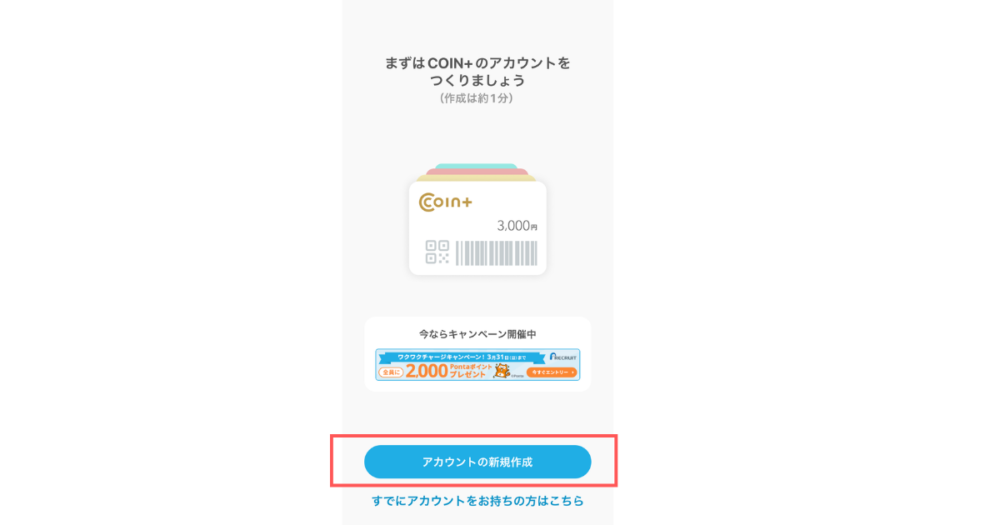
「エアウォレット」の決済ブランド「COIN+」のアカウントを作ります。「アカウントの新規作成」をタップしてください。
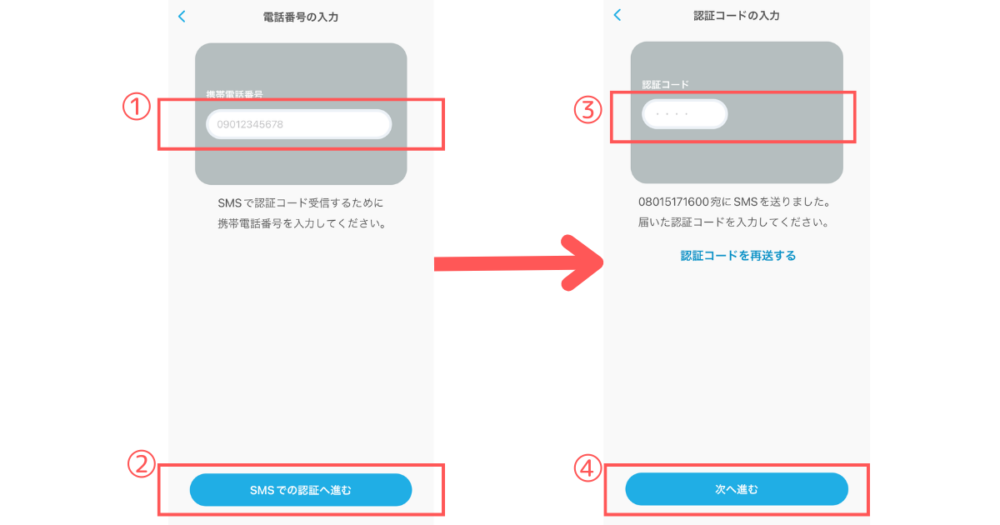
自身の携帯番号を入力し、「SMSでの認証へ進む」をタップします。
SMS(ショートメッセージ)に認証コードが送られますので、届いた認証コードを入力し、「次へ進む」を押します。
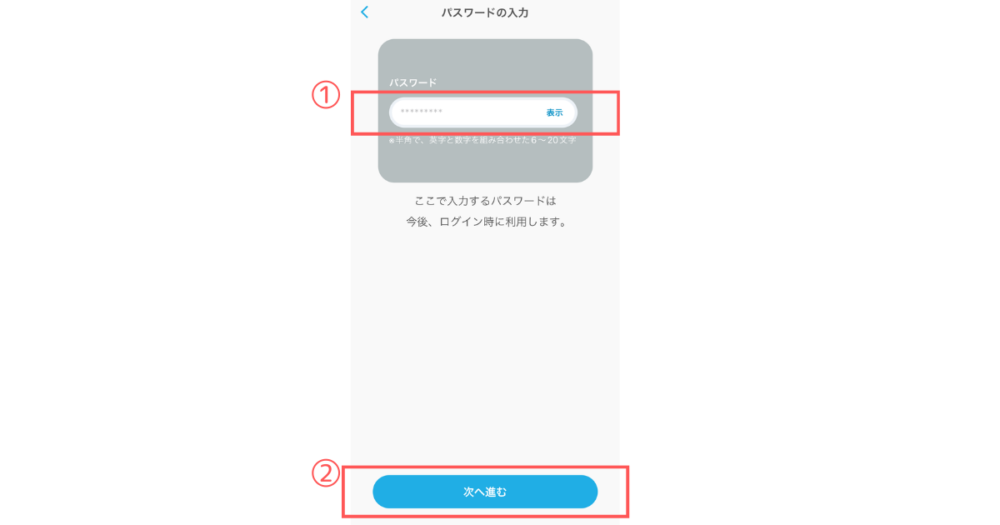
ログインパスワードを作成し、入力します。完了したら、「次へ進む」を押してください。
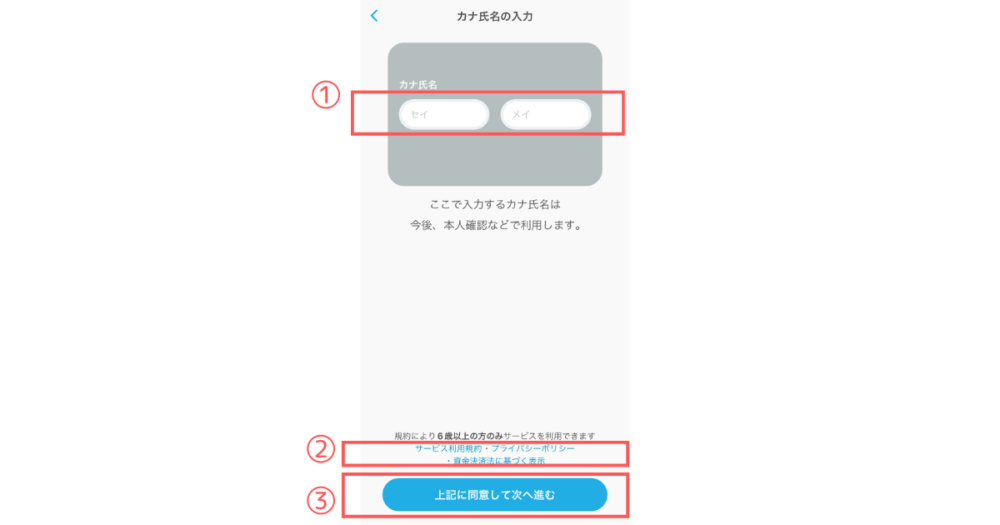
ご自身の氏名をカタカナで入力します。
「サービス利用規約」「プライバシーポリシー」「資金決済法に基づく表示」の内容を確認の上、問題なければ「上記に同意して次へ進む」をタップします。
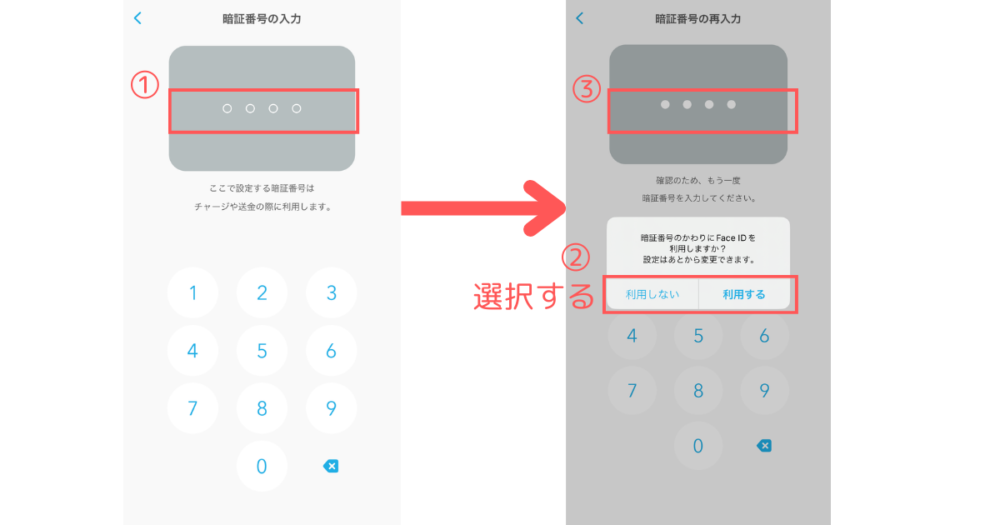
チャージや送金の際に必要になる暗証番号を作成の上、入力します。
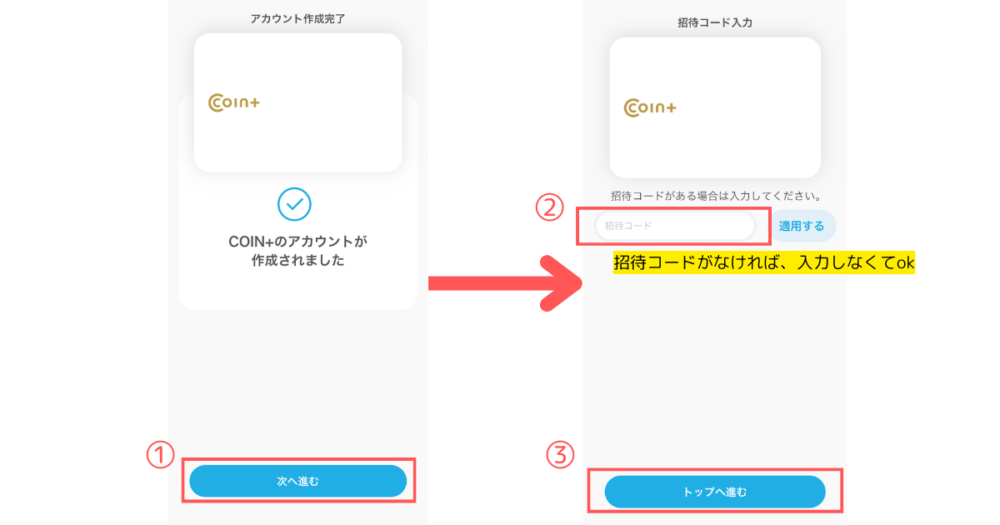
「COIN+のアカウントが作成されました」と表示されますので、「次へ進む」を押します。
招待コードがある場合は、招待コード欄に入力します。
招待コードがない場合は、招待コードを空欄のまま「トップへ進む」をタップします。トップ画面が表示されたら、ステップ1は完了です。
ステップ1完了時点で、利用可能なサービスは以下の通りです。
| 支払い/受取り | 可 ※COIN+へチャージが不可のため、実質受取のみ可 |
| チャージ/出金 | 不可 |
| 送金 | 不可 |
「チャージ」「出金」「送金」をするためには、ステップ2で解説する「口座登録と本人確認」が必要になります。
ステップ2. 「エアウォレット」の口座登録と本人確認の手順
ステップ1が完了したら、次に口座登録と本人確認に進みます。
(この手続きが完了しなければ、「チャージ」「出金」「送金」を利用することができません。)
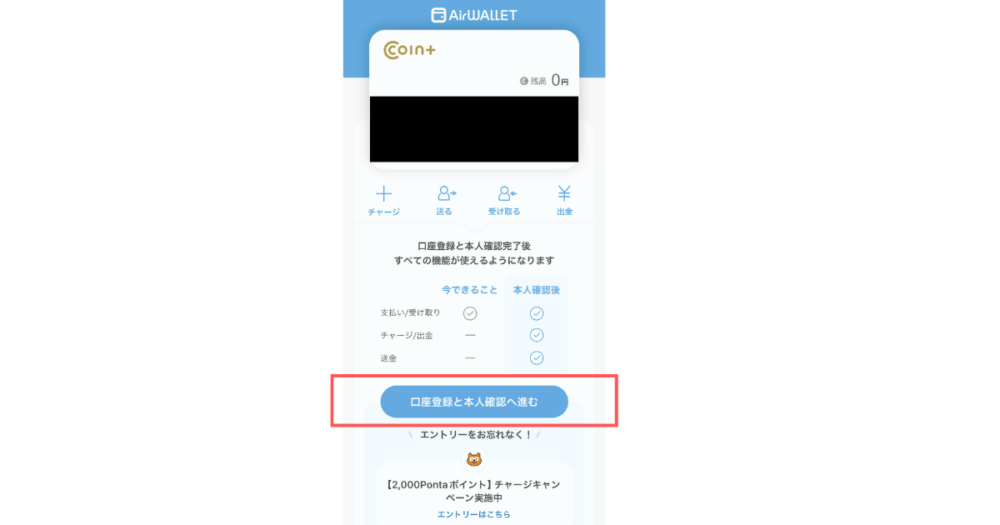
トップ画面の「口座登録と本人確認へ進む」をタップします。
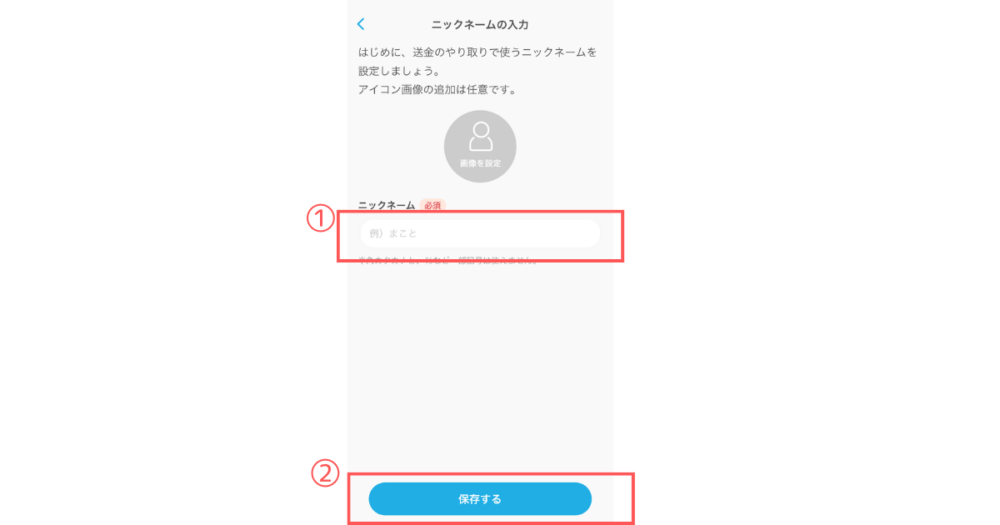
送金のやり取りで使うニックネームを設定します。(アイコン画像は登録しなくても構いません)
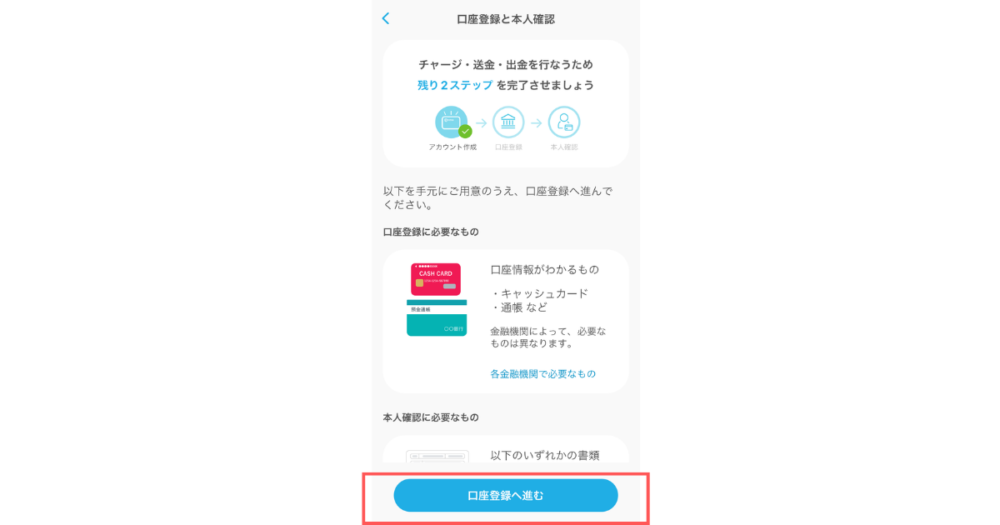
口座登録に必要なもの(キャッシュカードや通帳など)、本人確認に必要なもの(運転免許証、マイナンバーカード)を準備して、「口座登録へ進む」をタップします。
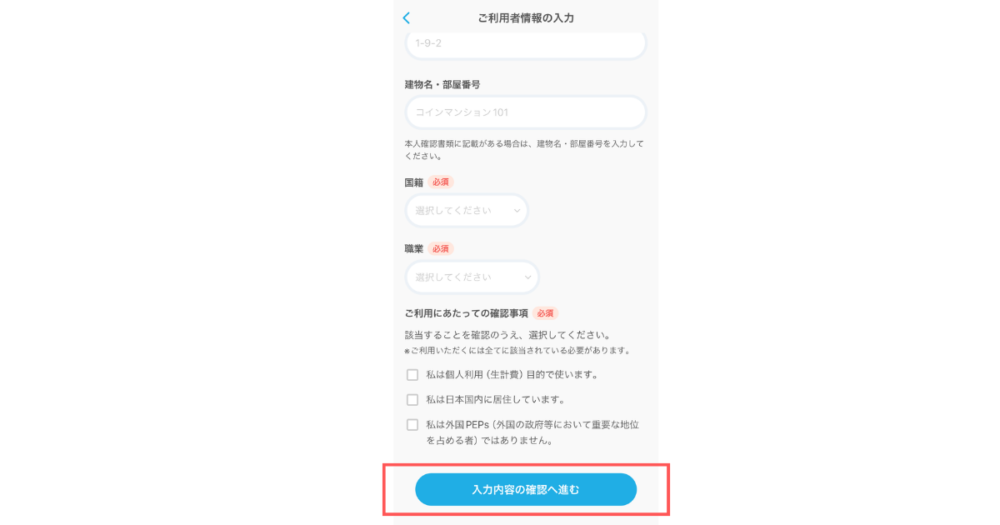
利用者情報の入力をし、「入力内容の確認へ進む」をタップします。
その次に、利用者情報の確認画面が表示されますので、問題なければ、「入力内容を保存して進む」をタップします。
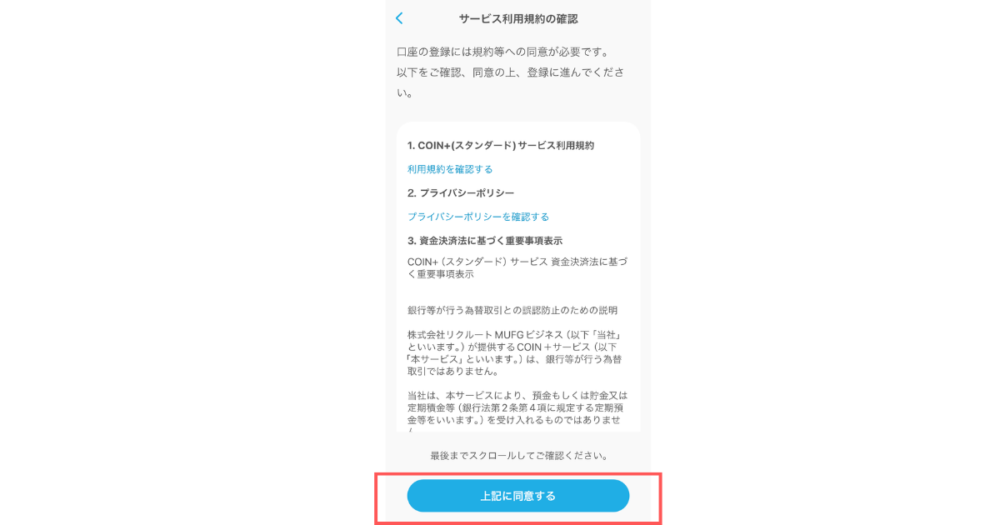
サービス利用規約を最後までスクロールして確認し、「上記に同意する」をタップします。
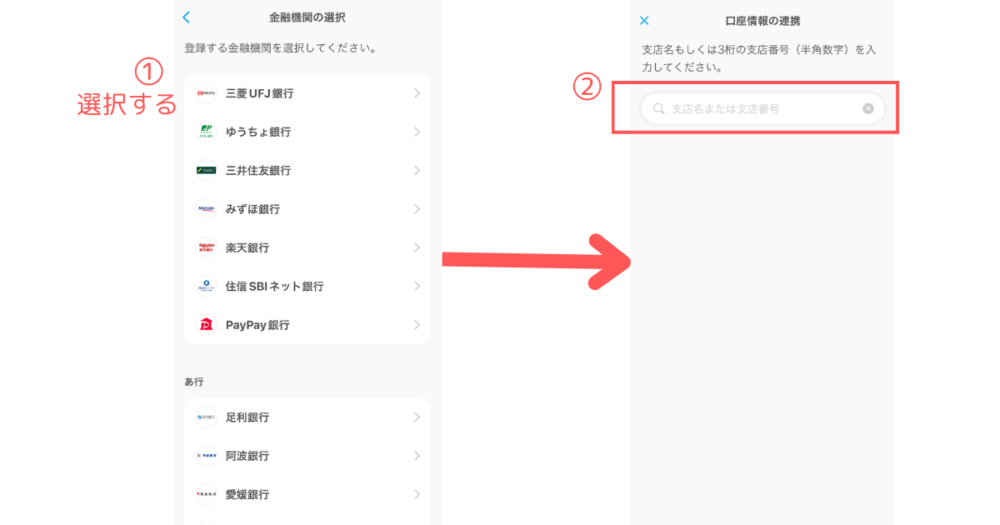
登録する金融機関を1つ選び、支店名(または、支店番号)を入力します。
(ここでは、三菱UFJ銀行を選択します。銀行によって、手続き方法が異なりますので、その点ご了承ください。)
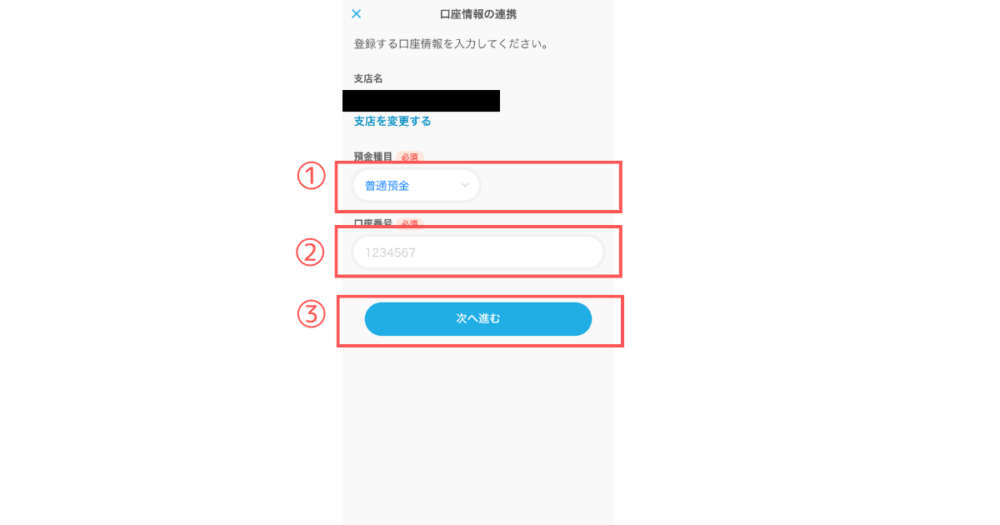
預金種目、口座番号を入力して、「次へ進む」を押します。
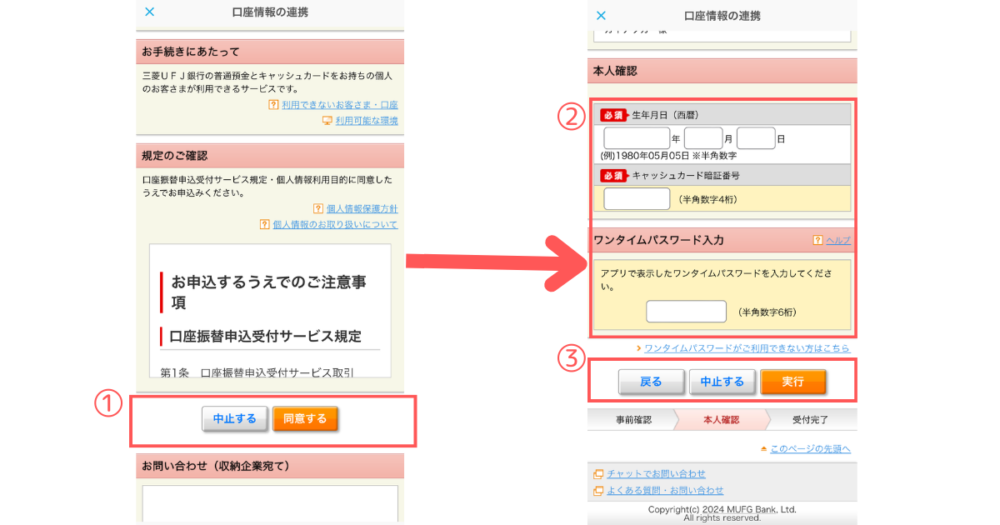
三菱UFJ銀行サイトに移動して、サービス規定を確認の上「同意する」を押します。
続いて、本人確認のために、「生年月日」と「キャッシュカード暗証番号」「ワンタイムパスワード」を入力して、「実行」を押します。
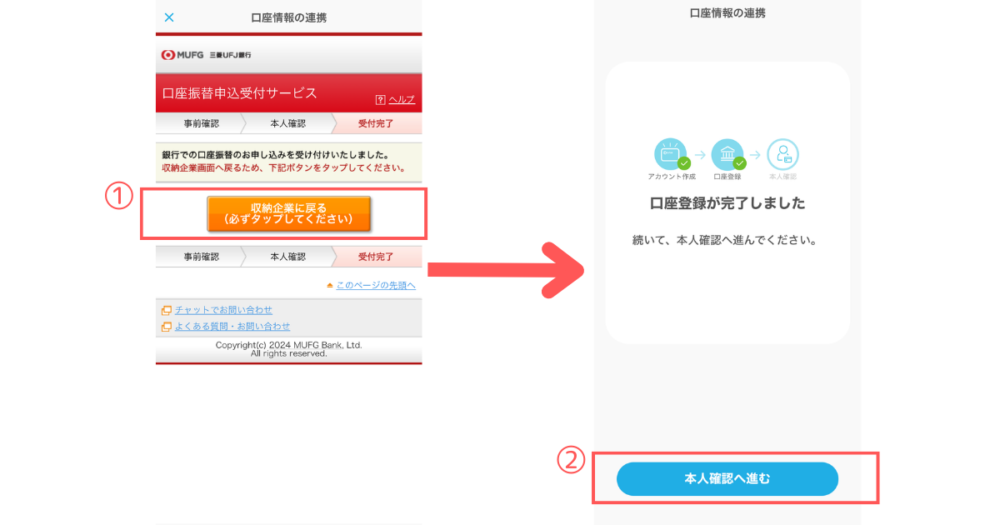
「申込を受け付けました」と表示されたら、「収納企業に戻る」をタップします。
次に、「口座登録が完了しました」と表示されたら、「本人確認へ進む」をタップします。
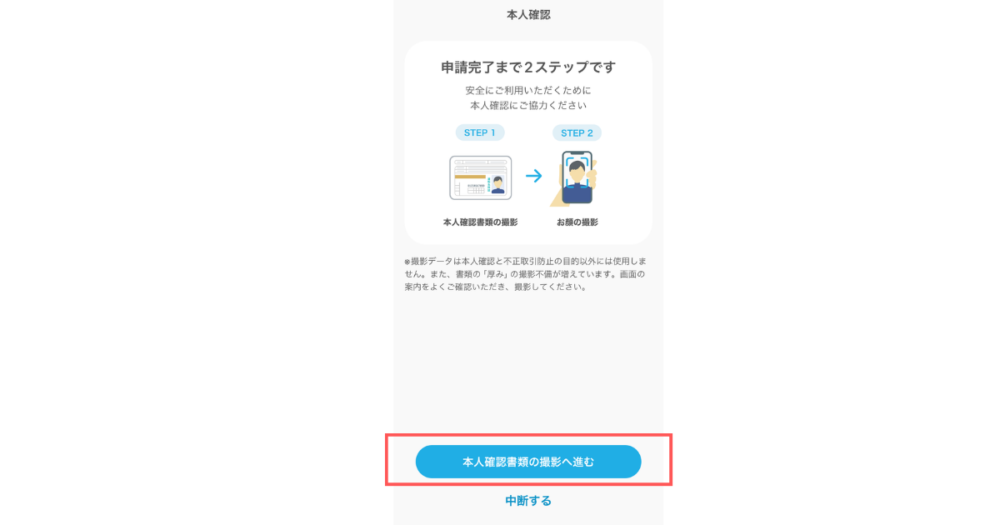
「本人確認書類の撮影へ進む」をタップします。
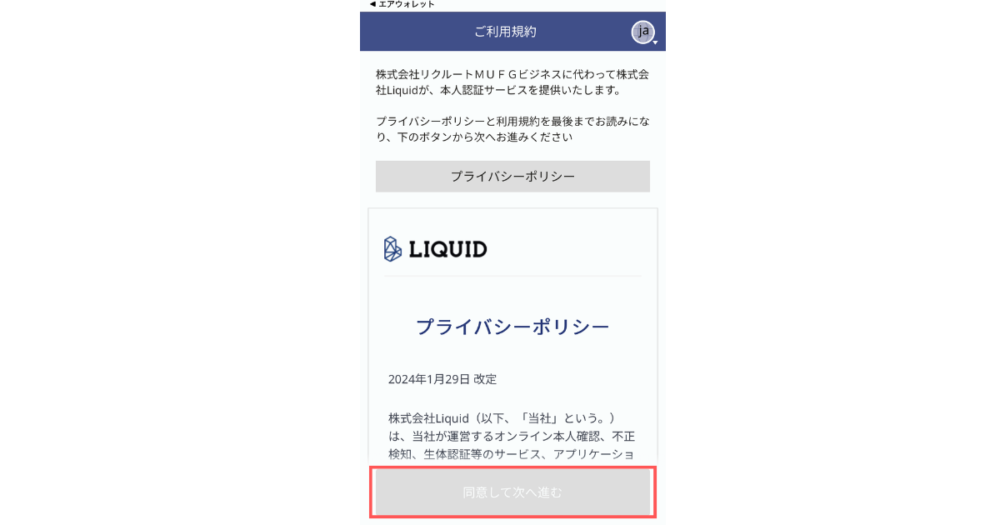
外部サービス「株式会社Liquid」のサイトに移行します。
株式会社Liquidのプライバシーポリシーを下までスクロールして確認の上、「同意して次へ進む」をタップします。
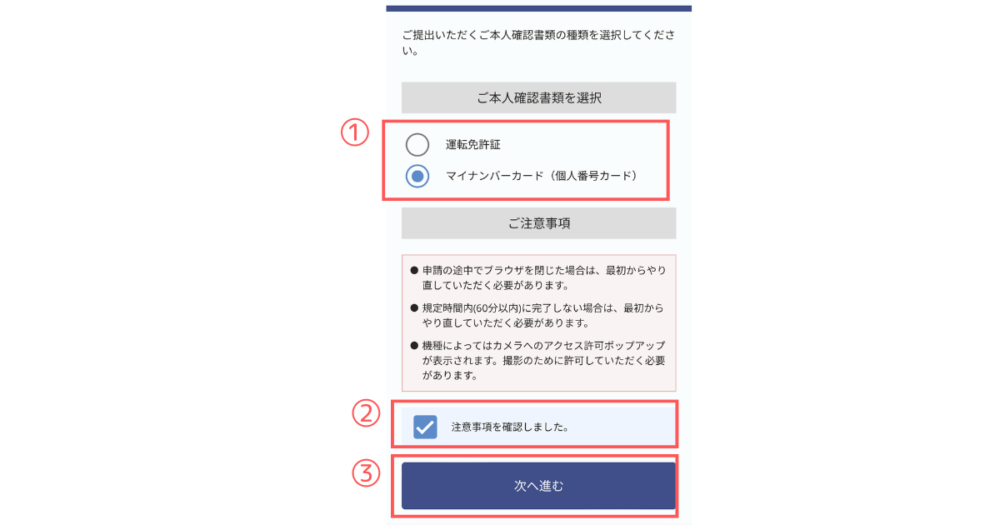
本人確認書類を「運転免許証」or「マイナンバーカード」選択して、「注意事項を確認しました」にチェックを入れて、「次へ進む」をタップします。
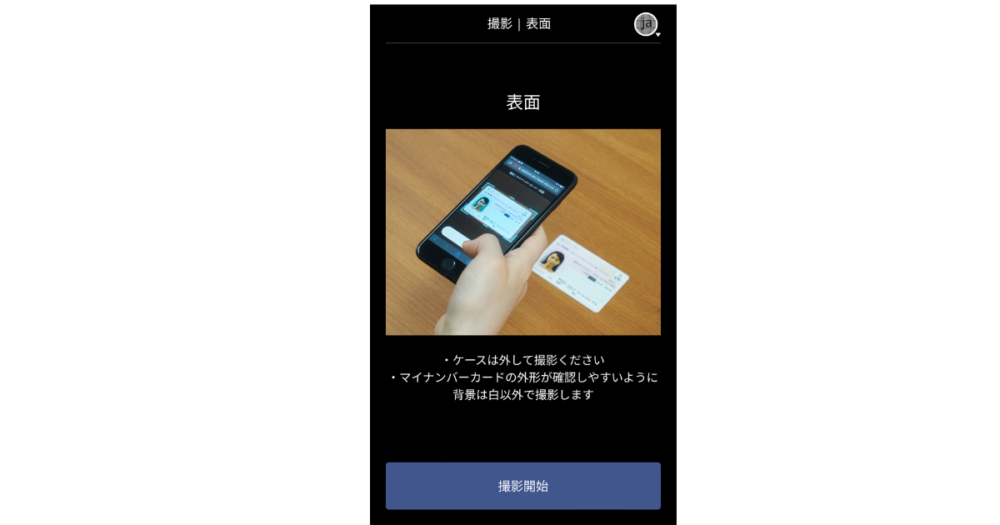
画面の指示に従い、本人確認書類の撮影を実施します。
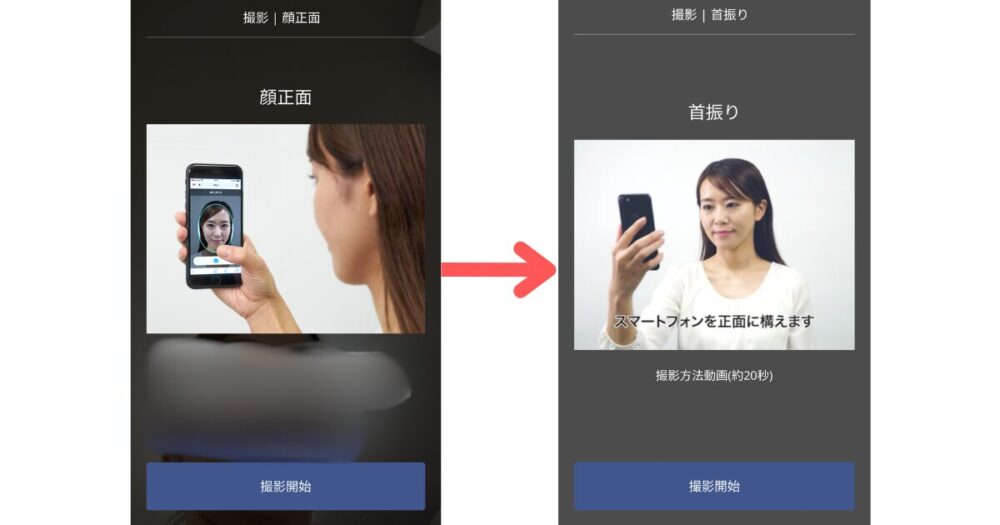
画面の指示に従い、顔(正面・首振り)の撮影を行います。
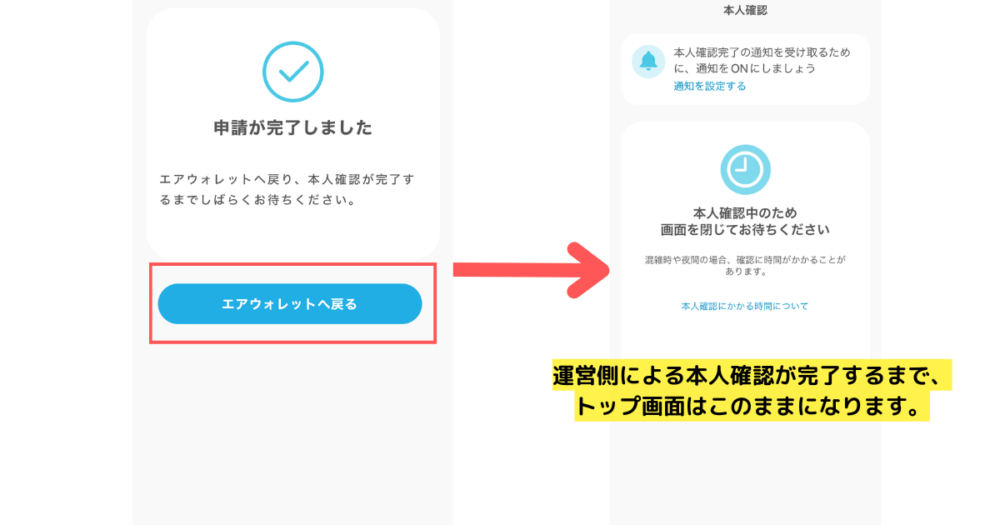
「申請が完了しました」と表示されるので、「エアウォレットへ戻る」を押します。
3.さいごに
いかがでしたでしょうか。
送金アプリのため、サービスを利用するためには、本人確認などの手続きが必要になりますが、手続きにかかる時間は、20分程度です。
ご自身での手続きが完了した後、運営会社側の本人確認作業があり、当日~1週間程度の時間を要します。
近々で「エアウォレット」を利用するご予定のある方は、早めに申請をしましょう。
以上